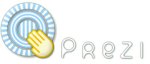 Viste le diverse novità che prezi ha rilasciato di recente, ho aggiornato la mia guida gratuita in italiano a prezi, disponibile su slideshare.
Viste le diverse novità che prezi ha rilasciato di recente, ho aggiornato la mia guida gratuita in italiano a prezi, disponibile su slideshare.
http://www.slideshare.net/LorenzoAmadei/guida-in-italiano-a-prezi
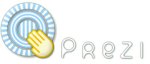 Viste le diverse novità che prezi ha rilasciato di recente, ho aggiornato la mia guida gratuita in italiano a prezi, disponibile su slideshare.
Viste le diverse novità che prezi ha rilasciato di recente, ho aggiornato la mia guida gratuita in italiano a prezi, disponibile su slideshare.
http://www.slideshare.net/LorenzoAmadei/guida-in-italiano-a-prezi
Reblogged this on Webeconoscenza and commented:
Pubblicizzo il lavoro di Lorenzo su Prezi che, con un giro di parole, definirei davvero ‘prezioso’.
"Mi piace""Mi piace"
bella presentazione, molto chiara e molto utile per chi come me sta cominciando a usare Prezi. Il mio problema principale è capire le dimensioni da assegnare a ogni elemento rispetto agli altri e rispetto al “canvas”: ho visto che alcune presentazioni partono da un particolare molto piccolo che poi alla fine rivela un disegno complessivo (ovviamente non visibile all’inizio), vorrei capire come si fa 🙂 Hai qualche suggerimento? grazie mille! Letizia
"Mi piace""Mi piace"
Grazie Letizia del commento!
Quanto alla tua domanda, sinceramente io inizio a creare e posizionare i vari elementi e mano a mano che proseguo li “dimensiono” rispetto al precedente, per dargli più o meno rilevanza.
Tuttavia tieni anche conto che quando poi crei il path, ogni “passo” (ogni “numero”) prezi lo fa vedere comunque a schermo intero, quindi dipende da cosa selezioni per ciascuna schermata… Per fare un esempio: se tu hai messo il numero 1 solo alla scritta “CIAO”, questa apparirà enorme a chi vedrà poi la presentazione anche se nel tuo canvas globale tu l’hai scritta piccolissima. Se invece raggruppi insieme CIAO + un’immagine di una manina che saluta + una serie di altre immagini, e a questo gruppo (nel suo insieme) tu assegni il numero del path, allora prezi li visualizzerà insieme in un’unica schermata e quindi anche la stessa scritta CIAO di prima apparirà più piccola.
Infine, per far vedere insieme il “disegno globale” alla fine di una presentazione di solito si usa un frame “hidden” (ossia che non aggiunge un elemento grafico alla presentazione) che raggruppa tutti gli elementi, tutte le schermate usati nella presentazione e a QUEL frame si assegna l’ultimo passo della presentazione, cioè si fa in modo che sia quella l’ultima schermata.
Spero di averti aiutato, anche se mi rendo conto che è difficile scriverlo a parole. In realtà farlo è decisamente più semplice 🙂
"Mi piace""Mi piace"
Grazie mille Lorenzo, approfitto della tua cortesia per un’altra domanda sulla questione delle jpg: per evitare che si sgranino nello zoom, e non avendo immagini vettoriali ma dovendo comunque partire da delle jpg, l’unica possibilità è convertirle in swf? In questo caso, hai consigli per il software? (gratuito, ovviamente :-)) Grazie ancora!
"Mi piace""Mi piace"
Non sempre le conversioni vengono benissimo. Dipende dall’immagine di partenza in effetti (oltre che dal software usato!)
Se cerchi in google “convertire immagini bitmap in vettoriale” (in inglese convert raster to vector images) o chiavi di rircerca simili, trovi diversi link e strumenti.
Inoltre, oltre a swf, anche il pdf è vettoriale e di solito più facile da ottenere…
Prova a vedere ad esempio http://vectormagic.com/ per la conversione di jpg in pdf. Oppure guarda qui:
http://www.masternewmedia.org/it/2005/03/13/convertire_da_bitmap_a_vettoriale.htm
C’è una lunga lista di software di questo tipo. Vector Magic l’ho usato tempo fa, gli altri sinceramente non li conosco se non (alcuni) di nome… 🙂
"Mi piace""Mi piace"
Gentile Lorenzo, quando ci si registra la prima volta (parlo della versione ‘Public’) occorre fleggare la scritta ‘I understand that all my prezis will be published on prezi.com/explore and I agree to the Terms of Use’ … le presentazioni sono in rete su prezi.com questo è chiaro … ma si possono poi anche cancellare? Volevo saperlo prima di provare… Grazie.
"Mi piace""Mi piace"
Buongiorno Narcisa,
Sì, sì, c’è l’opzione “delete”. Prima di entrare dentro la presentazione per crearla/modificarla, c’è una serie di tasti, tra cui appunto “delete”.
"Mi piace""Mi piace"
Grazie mille per la risposta… in tempo quasi reale 🙂 Serve anche il “delete” per eliminare le prime prove 🙂 … per ora mi sto vedendo tutte le preziosissime presentazioni, informazioni che hai messo a disposizione: si capisce che ti appassiona moltissimo Prezi. Oggi ho scoperto molte cose nuove e un blog interessante da seguire. Insomma anche me appassiona sempre di più questo web 2.0
Grazie ancora e buon lavoro!
"Mi piace""Mi piace"
Ma grazie! 🙂 In effetti sì, prezi mi piace molto, anche se vorrei essere più bravo con la grafica vettoriale per elaborare presentazioni ancora più belle (dal sito prezi.com se guardi in “explore” ce ne sono di veramente originali e graficamente molto di effetto!)
"Mi piace""Mi piace"
Ciao Lorenzo, saresti così gentile da dirmi come si fa a cancellare un proprio prezi già pubblicato. l’anno scorso sono stata capace e adesso non me lo ricordo più e visto che nelle prove faccio tanti disastri vorrei eliminarne qualcuno.
Grazie Monica
"Mi piace""Mi piace"
Ciao Monica,
come dicevo a Narcisa qui sopra, dovrebbe esserci il tasto “delete” nella pagina principale della presentazione PRIMA di entrare in “edit”. Per sicurezza volevo controllare adesso al volo prima di risponderti – visto che prezi di recente ha completamente cambiato l’interfaccia di editing – ma al momento prezi.com mi da’ errore (“server error”)… Appena prezi torna su, controllo (hai visto mai che abbiano cambiato anche il tasto delete! 😉 ) e ti dico.
Lorenzo
"Mi piace""Mi piace"
Ciao Lorenzo,
sai per caso se è possibile eliminare il logo di Prezi in basso a sinistra della presentazione?
Sto provando a fare un video e non vorrei che apparisse il logo 😦
"Mi piace""Mi piace"
Ciao,
che sappia io, si può fare solo con un account a pagamento (enjoy, edu). Con l’account gratuito non mi pare si possa fare.
"Mi piace""Mi piace"
Lorenzo ciao, ho acquistato la licenza di prezi, vorrei ora trasformarlo in Italiano, come faccio?Grazie
Marco
"Mi piace""Mi piace"
Ciao!
Se https://prezi.com/ non ti appare direttamente in italiano dalla homepage, scorri la pagina fino in fondo, dove trovi la barra con le lingue (è su sfondo blu molto scuro). L’ultima a destra è “italiano”: cliccando lì, l’interfaccia del sito cambia appunto in italiano.
"Mi piace""Mi piace"